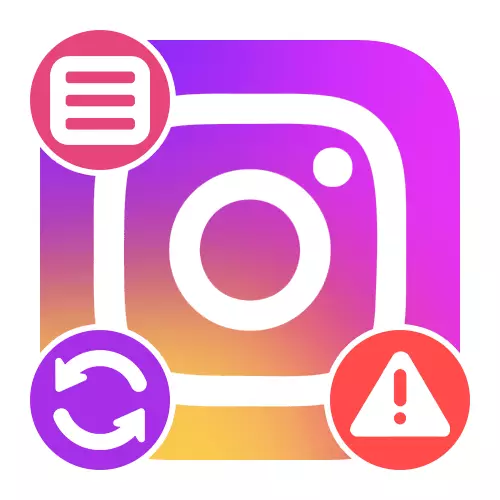
सामान्य समस्याहरू जाँच गर्दै
इन्स्टाग्राममा टेप अपडेट गर्दै समस्याहरू सामान्यमा, अक्सर गल्ती प्रजातिहरू, मुख्य कारणहरू जाँच गर्न कम हुन्छन्। दुबै प्रस्तुत विकल्पहरू सबै अवस्थित प्लेटफार्ममा प्रासंगिक छन् र निर्देशनको मुख्य भागको साथ परिचित हुनु अघि सम्पन्न हुनुपर्दछ।विधि 1: सर्भर त्रुटिहरू
सम्भावित रूपमा इन्स्टाग्राममा गल्तीहरूको मुख्य कारण, वेबसाइटमा टेप वा अनुप्रयोगमा, सर्वर पक्षका चुनौतीहरू छन्। यसका लागि कुनै व्यक्तिगत आधिकारिक स्रोतहरू छैनन्, तर तपाईं जहिले पनि तेस्रो-पक्ष अनलाइन सेवा भ्रमण गर्न सक्नुहुनेछ जुन स्वचालित रूपमा प्रयोगकर्ताहरूबाट त्रुटि जानकारी संकलन गर्दछ।
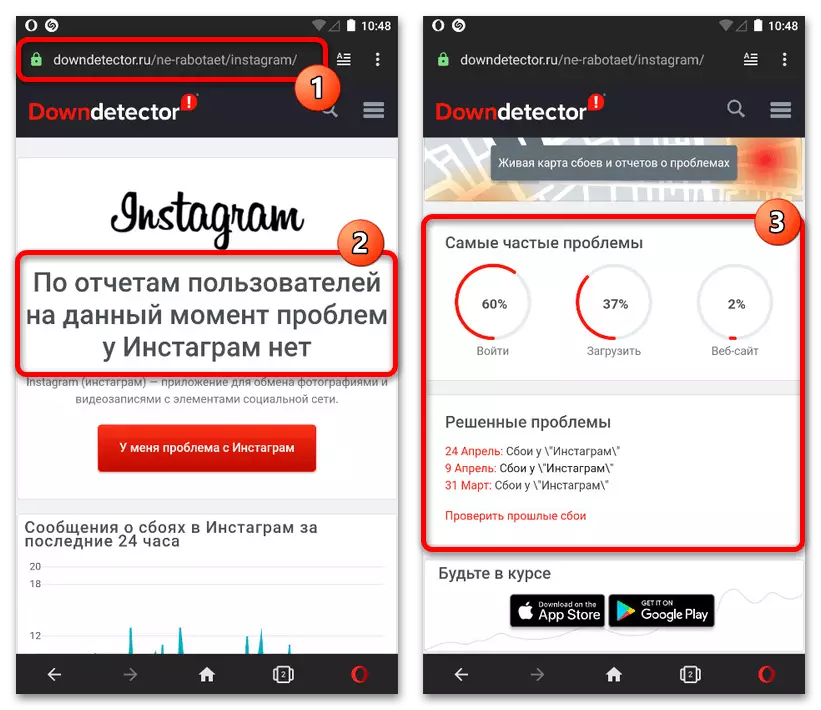
यदि रातो हस्ताक्षर "असफलताहरू" स्थिति अवलोकनको क्रममा प्रदर्शित हुनेछ भने, प्रदर्शन पुनर्स्थापना गर्नु अघि केहि समय पर्खनु आवश्यक छ। परीक्षण पहिलो पटक गरिनु पर्छ भन्ने तथ्यको बावजुद त्यस्ता समस्याहरू धेरै विरलै रूपमा उठ्छन् र साथै छिटो सच्याउँछन्।
विधि 2: जाँच गर्नुहोस् र इन्टरनेट कन्फिगर गर्नुहोस्
दोस्रो सबैभन्दा महत्त्वपूर्ण, तर धेरै अधिक अधिक अधिक अधिक अधिक अधिक अधिक अधिक अधिक अधिक समस्या को कारण एक समस्या को कारण खराब काम गरीरहेको छ वा प्रयोग गरीएको छैन। किनभने इन्स्टाग्राम ग्राफिक सामग्रीको साथ एक सामाजिक नेटवर्क हो, सबै प्रकार्यहरूको स्थिर अपरेशनको लागि 2 MB / S वा अधिकको क्षेत्रमा कनेक्शन गति चाहिन्छ।
थप पढ्नुहोस्:
इन्टरनेट गति जाँच गर्नका लागि अनलाइन सेवाहरू
इन्टरनेट को स्थिरता जाँच गर्दै
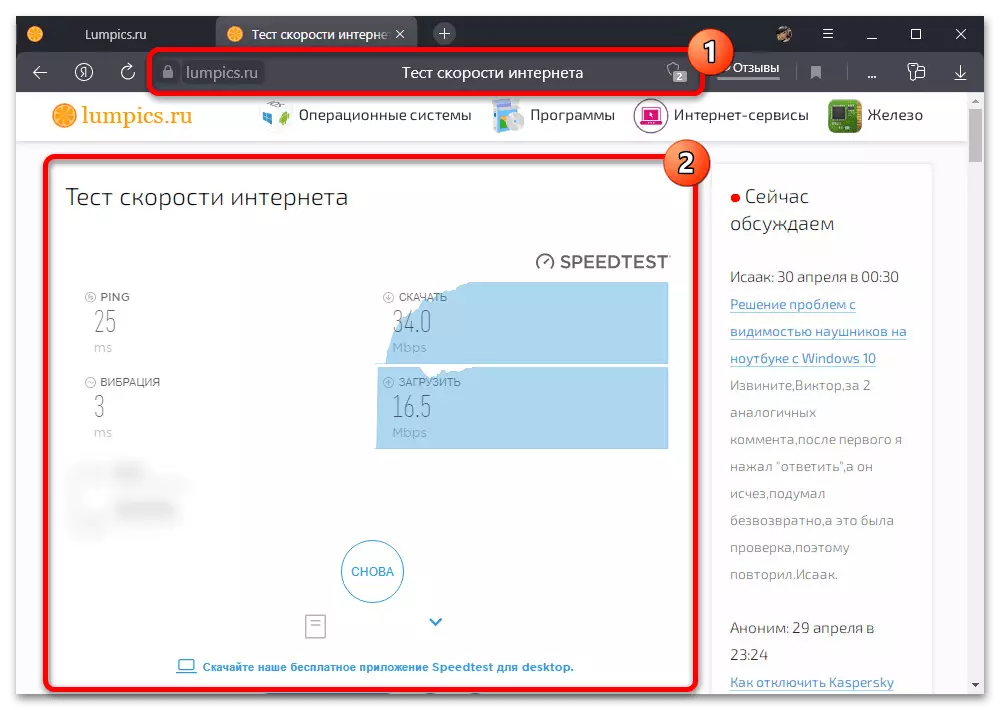
यदि इन्टरनेट गलत तरिकाले काम गर्दछ, छोटो अवधिको जडान कनेक्शन ब्रेक सहित, यो सेटिंग्स को जाँच गर्न लायक छ, एन्टिभाइरस, एक अन्तिम उपासकलाई रोक्न सक्छ। सफल गति रिकभरीको साथ, यदि यसले टेपको प्रदर्शनलाई असर गर्दैन भने, तपाईं अनुप्रयोग वा वेबसाइट सुरू गर्न सक्नुहुनेछ।
थप पढ्नुहोस्:
फोनमा इन्टरनेट जडान
आईओएस र एन्ड्रोइड उपकरणमा इन्टरनेट सेटिंग्स
पीसीमा इन्टरनेट कन्फिगर गर्दै
विन्डोज on, विन्डोज and र विन्डोज 10 मा फायरभावर असक्षम गर्दै
विकल्प 1: मोबाइल अनुप्रयोग
बहुमतले बहुसंख्यक बहुमतसँग सामाजिक नेटवर्कको आधिकारिक अनुप्रयोग प्रयोग गर्दछ, जहाँ प्रश्नमा भएका गल्तीहरू प्राय: उत्पन्न हुन्छन्। यदि, इन्टरनेट जाँच गरेपछि र सर्भरहरूको अपरेटिंग पछि, त्यहाँ कुनै समस्या थिएन, कारण मोबाइल ग्राहक हुन सक्छ।थप पढ्नुहोस्: कुन इन्स्टाग्रामले काम गर्दैन भन्ने कारणहरू
विधि 1: अपडेटहरू स्थापना गर्दै
जब छुट्टिनु पर्ने समस्याहरू पत्ता लगाउन, सुरु गर्न, अन्तिम अपडेटहरू जाँच गर्न, जाँच गर्नुहोस् र तलका लिंकहरू मध्ये एकमा आधिकारिक स्टोरबाट नियोजित भण्डारणको लागि स्थापना गर्नुहोस्। कृपया नोट गर्नुहोस् कि यो कार्य, र विशेष गरी अपडेटहरू जाँच गर्नुहोस्, स्वत: अपडेटको साथ पनि, किनभने यसले जहिले पनि सफ्टवेयरको पछिल्लो संस्करणको स्थिर स्थापनाको ग्यारेन्टी गर्दैन।
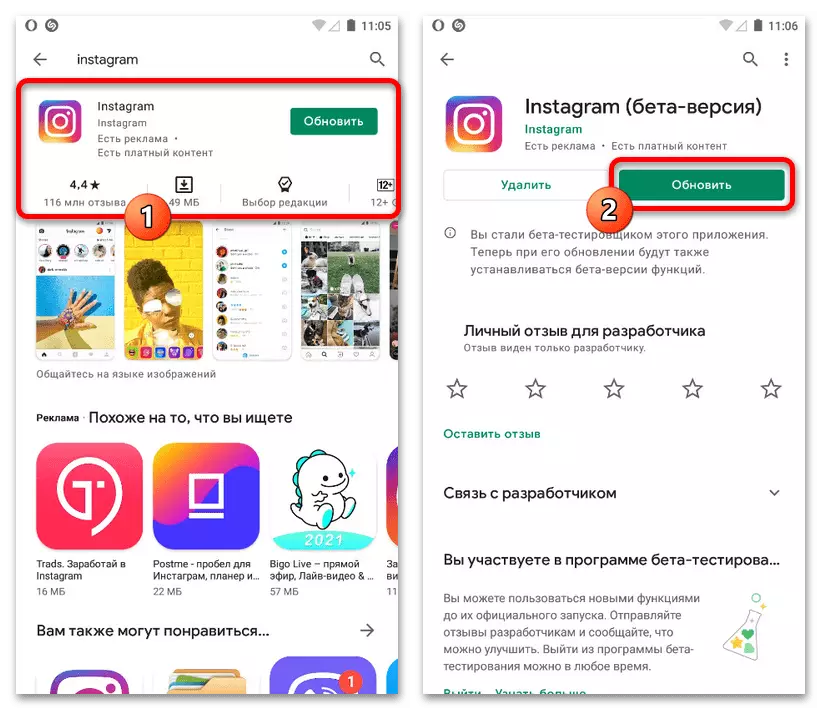
तुरुन्त पछिल्लो इन्स्टाग्राम संस्करण आफैं स्थापना गर्दा, जब तपाईं "अपडेट" बटन थिच्नुहोस् वा विशेष सर्कुलर इंडाइलर आइकन द्वारा थिच्नुहोस्। थप रूपमा, चरम मामला मा, तपाईं तेस्रो-पार्टी अनुप्रयोगहरूको प्रयास गर्न सक्नुहुनेछ जुन तपाईंलाई प्रेस भ्रमण नगरी उपकरणहरू स्थापना गर्न र स्थापना गर्न अनुमति दिन्छ, जुन उपयोगी छ, एन्ड्रोइड यन्त्रहरूमा।
अधिक पढ्नुहोस्: स्मार्टफोनमा आवेदन अपडेट
विधि 2: काममा डाटा खाली गर्दै
यदि अनुप्रयोग भर्खरको संस्करणमा अपडेट गरिएको छ र सामान्यतया कार्यहरू सही रूपमा, टेपको अपडेटको अपडेट आन्तरिक मेमोरीमा त्रुटिहरू हुन सक्छ। यस अवस्थामा, हामी अपरेटिंग प्रणाली सेटिंग्स भ्रमण गर्यौं र संस्थान सूचना सेक्सनमा सम्बन्धित बटन प्रयोग गरेर "डाटा मेटाउने" इन्स्टाग्राम सूचना सेक्सनमा।
थप पढ्नुहोस्: फोनमा इन्स्टाग्राममा क्यास सफा गर्दै
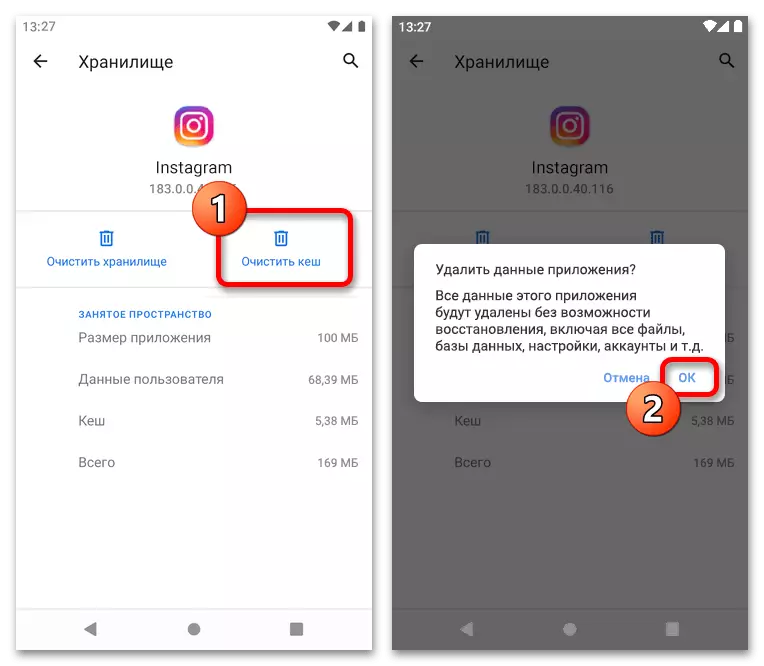
अलग, हामी नोट गर्दछौं कि क्यास सफा गर्न आईओओ प्लेटफर्ममा, निर्दिष्ट विधि अपरेटिंग प्रणालीका सुविधाहरूको कारण असफल हुन्छ। तर एकै साथ तपाईले सम्पूर्ण उपकरणको लागि समग्रको रूपमा गर्न सक्नुहुन्छ, जुन तथापि, कारखाना राज्यको लागि प्यारामिटरको रिसेट हुन्छ र प्रत्येक कार्यक्रमलाई असर गर्ने छ।
विधि :: अनुप्रयोग पुन: स्थापना गर्नुहोस्
कार्य डेटा मेटकेपछि, प्रायजसो अनुप्रयोग फाइलहरू अझै प्रणालीमा रहन्छन्, जुन अझै खराबीको कारण हुन सक्छ। अन्तत: फोहोरबाट छुटकारा पाउन, पूर्ण विस्थापन (ग्राहकको अपरेटिंग प्रणाली उपकरणको साथ ग्राहक पुन: स्थापना गर्न।
- निर्दिष्ट कार्यको पहिलो चरणहरू प्रदर्शन गर्न, प्रणाली सेटिंग्स जानुहोस्, अनुप्रयोगहरूको सेक्सन खोल्नुहोस्, अनुप्रयोगहरू खोल्नुहोस्, इन्स्टाग्राम चयन गर्नुहोस् र मेटाउनुहोस् बटन क्लिक गर्नुहोस्। विचार गर्नुहोस् कि कार्यहरूको सही प्रक्रिया सीधा प्लेटफर्ममा निर्भर गर्दछ, तर यो विभिन्न कार्यक्रमहरूको लागि समान हुनेछ, र यसैले तपाईं आफैंलाई छुट्टै निर्देशनसँग परिचित हुन सक्नुहुन्छ।
थप पढ्नुहोस्: फोनबाट अनुप्रयोगहरू मेटाउने
- हटाउने काम पूरा गरेपछि, तपाईं तुरुन्त स्थापना सुरु गर्न सक्नुहुन्छ, साइटमा छुट्टै सामग्री द्वारा निर्देशित। नियमको रूपमा, किनकि अनुप्रयोग स्टोरमा पृष्ठ भ्रमण गर्न र "स्थापना" बटन प्रयोग गर्न आवश्यक हुनेछ।
थप पढ्नुहोस्: फोनमा इन्स्टाग्राम स्थापना
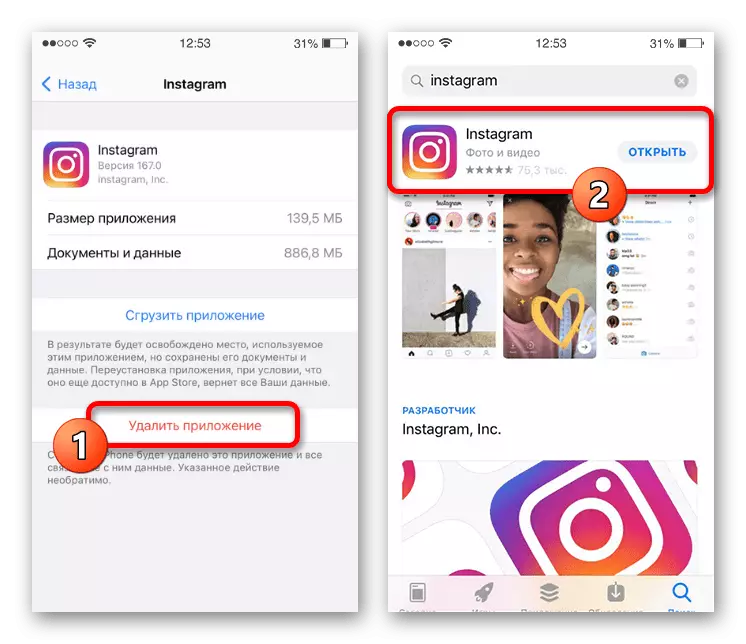
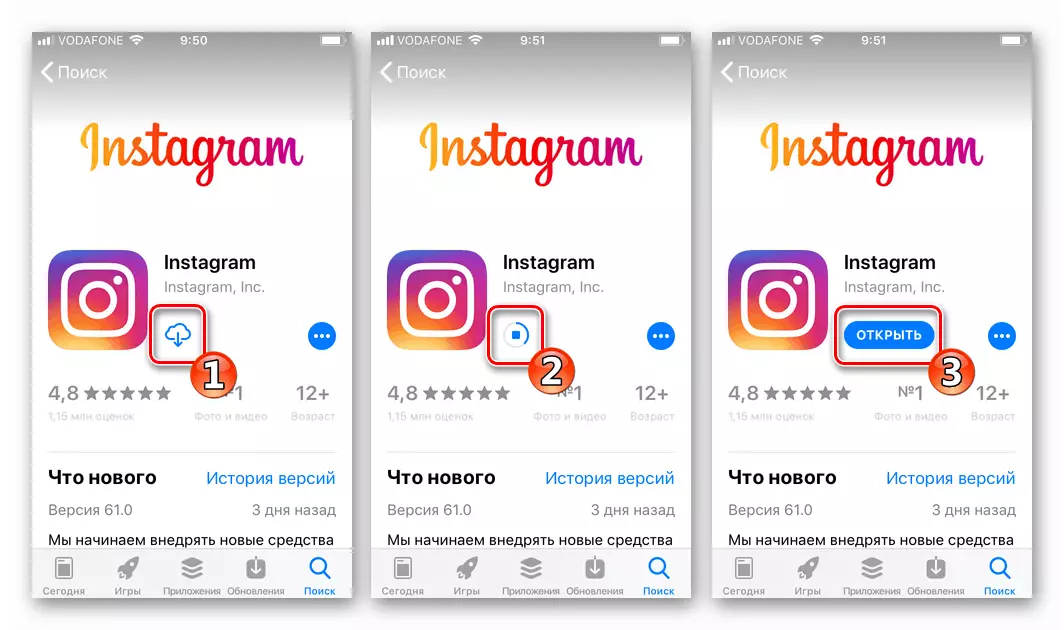
विकल्प 2: वेबसाइट
साइटमा टेसिको अपडेटको साथ समस्या हुन सक्छ जुन दुवै ग्लोबल गल्ती र व्यक्तिको परिणाम स्वरूप, कुनै तरिकामा अनुप्रयोगको कारण विस्तार गर्न सक्दैन। धेरै जसो केसहरूमा यो क्यास सफा गर्न र चरम मा पर्याप्त हुनेछ - कम्तिमा अस्थायी आधारमा प्रयोग गरिएको कार्यक्रम बदल्नुहोस्।विधि 1: काममा डाटा सफा गर्दै
मोबाइल उपकरणहरूको साथ एनालग द्वारा, जब एक समस्या पत्ता लाग्यो, सबै भन्दा पहिले, आन्तरिक ब्राउजर सेटिंग्स को माध्यम बाट इन्स्टाग्राम वेबसाइट मा डाटा मेटाउन। यो कार्य कम्प्युटर र फोनमा समान रूपमा पहुँच योग्य छ, यदि तपाईं संसाधनको एक प्रकाशको वजन संस्करण प्रयोग गर्नुहुन्छ।
अधिक पढ्नुहोस्: कम्प्युटरमा इन्स्टाग्राम डाटा खाली गर्दै
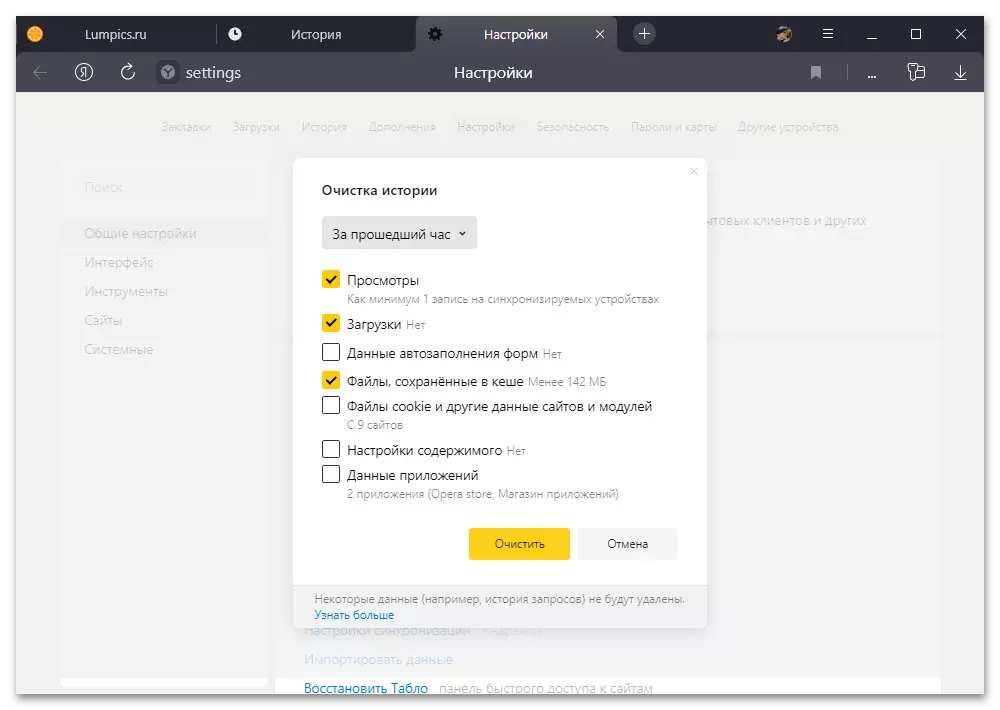
विन्डोज 10 को लागि आवेदन को मामला मा, त्यहाँ एक अलग समाधान पनि छ, जो विशेष टीम संग Microsoft क्यास हटाईन्छ। एकै साथ, एक विशिष्ट कार्यक्रमको लागि डाटा हटाउन सम्भव छ केवल पूर्ण रूपमा हटाउन र पुन: स्थापना गर्न।
विधि 2: वेब ब्राउजर प्रतिस्थापन
अन्तिम विधि प्रमाणित गर्न इन्टरनेट ब्राउजर प्रतिस्थापन गर्न को लागी प्रयास गर्न लायक छ। यदि इन्स्टाग्राम परीक्षणको क्रममा यसले सहि कार्य गर्दछ भने, ब्राउजरमा कुनै समस्याहरू राख्न सम्भव छ, जुन सेटिंग्स रिसेट गर्ने वा पुन: स्थापना गरेर सुधार गर्न सकिन्छ।
थप पढ्नुहोस्:
पीसीको लागि उत्तम ब्राउजरहरू
कम्प्युटरमा ब्राउजर अपडेट गर्दै
कसरी एक पीसी मा ब्राउजर स्थापना गर्ने
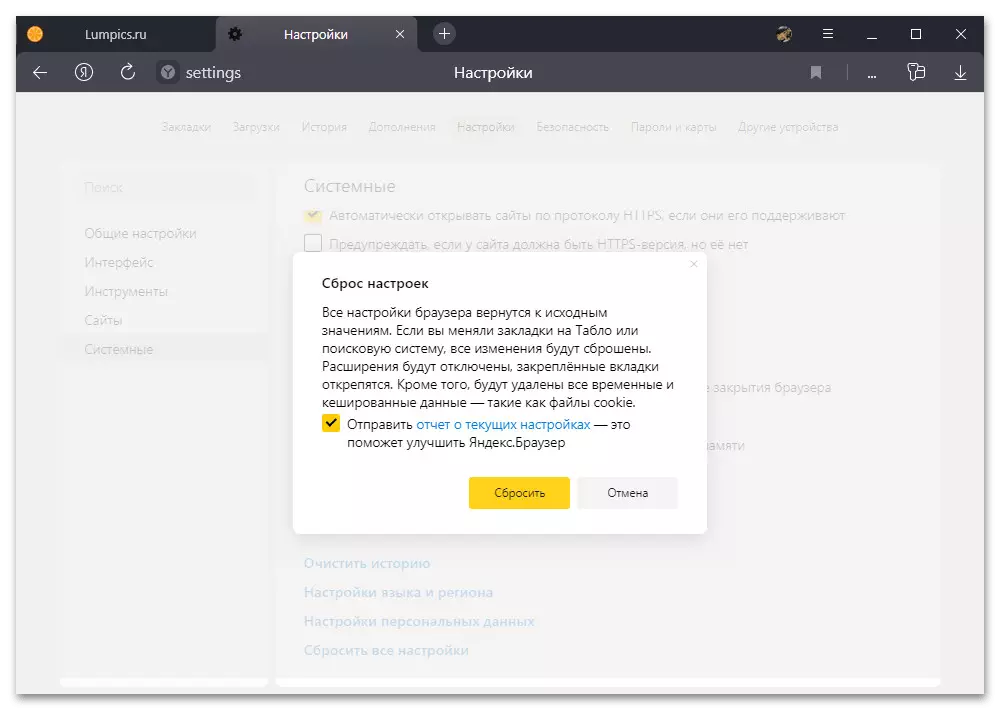
प्रोग्रामहरूको नयाँ अपडेटहरूको स्थापनालाई नबिर्सनुहोस् जुन अवस्थित त्रुटिहरू ठीक गर्नुहोस्। यो खास खानुहोस् यदि यदि असफलता सुरुमा म्यानुअल वा स्वचालित अपडेट पछि शुरू भयो भने।
